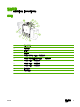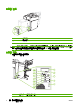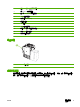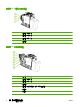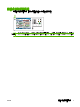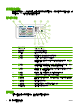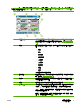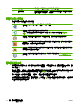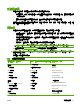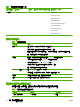HP CM8060/CM8050 Color MFP with Edgeline Technology-User Guide
使用控制面板
控制面板具有全彩 VGA 觸控式螢幕,可讓您輕鬆存取所有裝置功能。 使用按鈕與數字鍵盤可控制工作
與裝置狀態。 LED 指示燈會指示整體裝置狀態。
控制面板配置
1 開啟/關閉按鈕
開啟與關閉裝置電源。
2
觸控式螢幕 選擇與使用所有裝置功能。
3
數字鍵盤 指定份數及其他數字資訊。
4
中斷按鈕 暫停裝置以便將新工作插入佇列立即進行列印。
5
睡眠按鈕 使裝置進入低耗電的睡眠模式以節省能源。
如果裝置已經處於睡眠模式,按鈕旁邊的指示燈就會呈琥珀色亮起。 按下睡眠
以返回就緒模式。
6
重設按鈕
將所有裝置設定還原為預設值,然後回到「首頁」畫面。 如果您已登入,按下
此按鈕即可登出。 即使暫停裝置,此按鈕仍會繼續執行裝置。
7
停止按鈕
停止目前工作。 工作狀態畫面將會開啟。 如果裝置正在處理掃描工作,則會立
即取消該工作。 點選確定以繼續。
8
開始按鈕 開始影印、掃描、列印儲存的工作,或繼續列印中斷的工作。
9
清除按鈕 清除現有數字或文字欄位,或者將其恢復為預設值。
10
注意指示燈
指示裝置發生需要注意的狀況。 範例包括紙匣已空,或觸控式螢幕上出現錯誤
訊息。
11
資料指示燈 指示裝置正在接收資料。
12
就緒指示燈 指示裝置已準備就緒,可隨時開始處理任何工作。
13
亮度調整旋鈕 控制觸控式螢幕的背景照明。
首頁畫面
「首頁」畫面可讓您存取裝置功能,並且會指示裝置的目前狀態。
8 第 1 章 裝置基礎知識 ZHTW